Come installare e creare un USB avviabile con Ventoy in Linux
Ventoy è uno strumento incredibile che consente agli utenti di caricare file ISO senza lampeggiarli con strumenti come Etcher. Tuttavia, Ventoy non è esattamente facile da configurare. È qui che entriamo in gioco noi. Segui questa guida mentre ti mostriamo come configurare e utilizzare Ventoy su Linux.
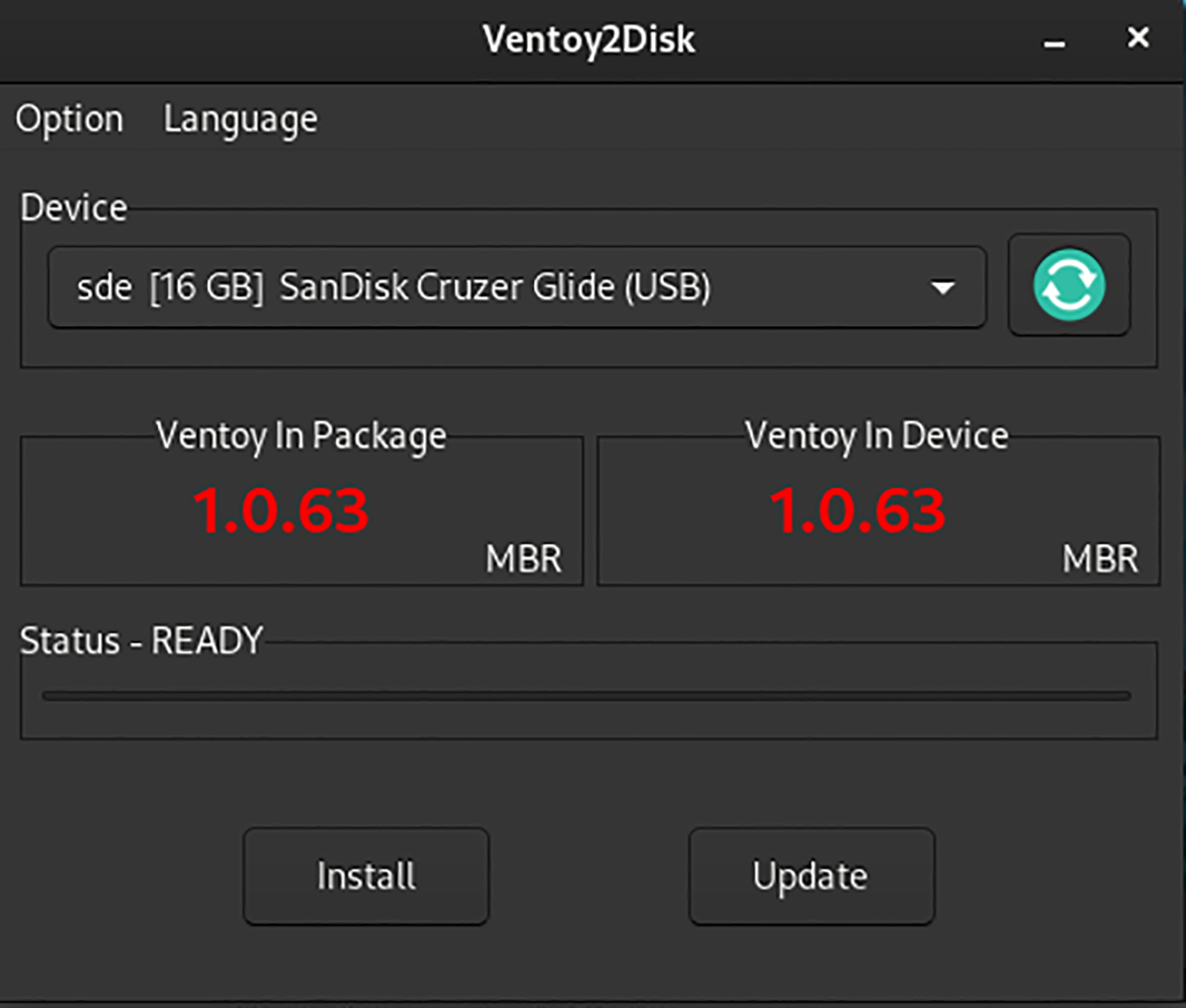
Download di Ventoy su Linux
L'app Ventoy deve essere scaricata sul tuo computer prima di poterla installare su un'unità flash USB rimovibile. Apri una finestra di terminale per mettere le mani sull'ultimo Ventoy per Linux.
Non sei sicuro di come avviare una finestra di terminale sul desktop Linux? È facile. Basta premere Ctrl + Alt + T sulla tastiera. Potrai anche avviarlo cercando "Terminale" nel menu dell'app e avviandolo in questo modo.
Una volta che la finestra del terminale è aperta e pronta per l'uso, esegui il comando wget download di seguito per scaricare l'ultima versione dello strumento.
wget https://github.com/ventoy/Ventoy/releases/download/v1.0.63/ventoy-1.0.63-linux.tar.gz -O ~/Downloads/ventoy-1.0.63-linux.tar.gz
Non vuoi utilizzare la finestra del terminale per scaricare l'ultima versione dell'applicazione Ventoy su Linux? Puoi anche scaricarlo direttamente sul tuo computer tramite Github .
Estrarre Ventoy ed eseguirlo
Lo strumento Ventoy deve essere estratto dall'archivio TarGZ scaricato tramite Github. Per estrarre il contenuto dell'archivio, iniziare utilizzando la finestra del terminale del CD ed entrare nella cartella “Downloads”.
cd ~/Download/
All'interno della cartella “Downloads” sarà possibile estrarre il contenuto dell'archivio Ventoy TarGZ. Per farlo, esegui il comando tar xvf di seguito nell'archivio "ventoy-1.0.63-linux.tar.gz".
tar xvf ventoy-1.0.63-linux.tar.gz
Una volta estratto l'archivio, puoi eseguire il programma con il comando seguente.
./VentoyGUI.x86_64
Quando l'applicazione Ventoy GUI è aperta e pronta per l'uso, collegare l'unità flash USB al computer. Lo strumento GUI di Ventoy dovrebbe quindi rilevare automaticamente l'unità flash USB.
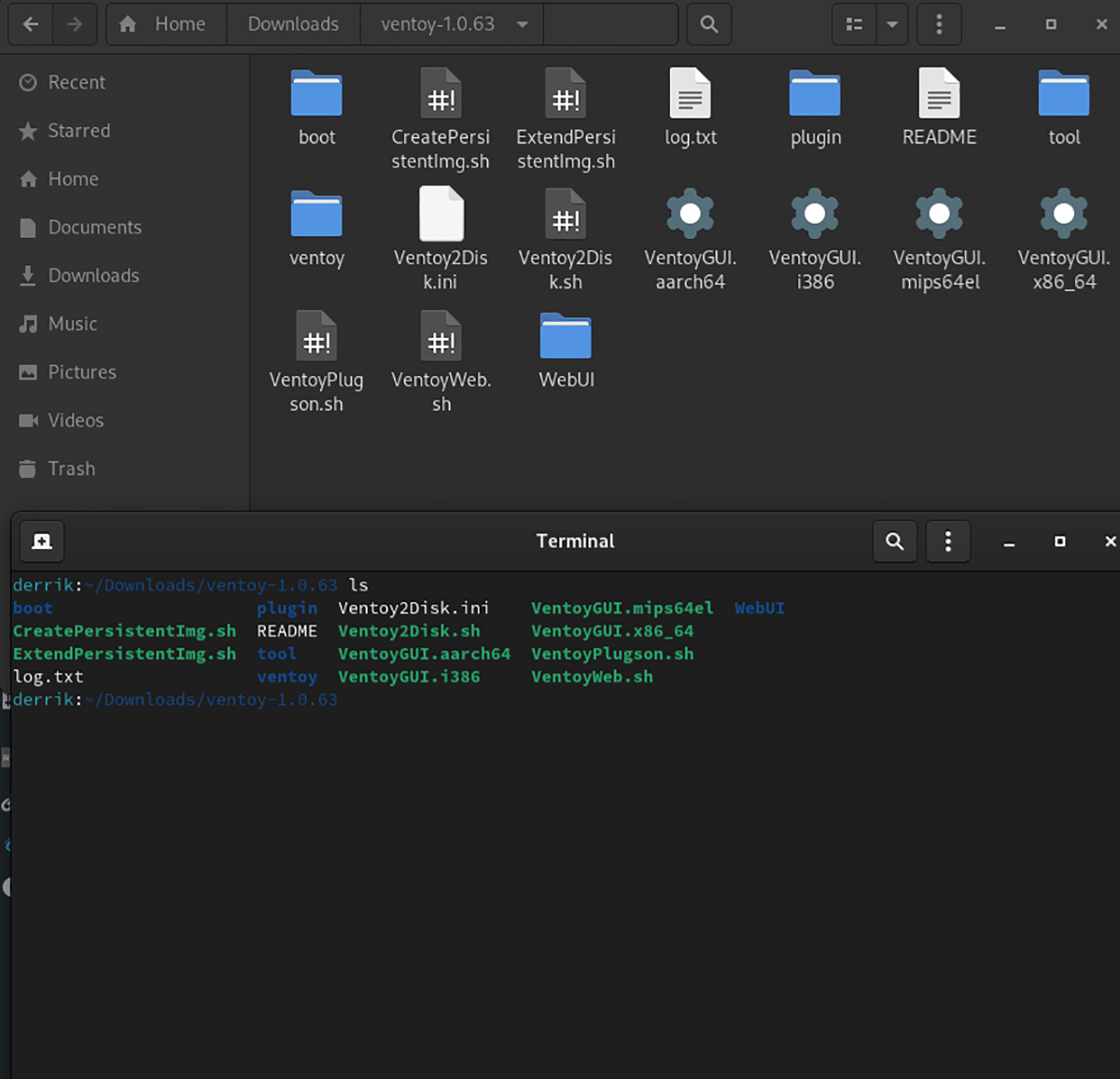
Installazione del terminale Ventoy
Si consiglia l'installazione della GUI per Ventoy. Tuttavia, se preferisci utilizzare la riga di comando, le istruzioni per configurarlo sono sul sito Web ufficiale di Ventoy. Per maggiori informazioni, clicca qui .
Creazione di un Ventoy USB su Linux
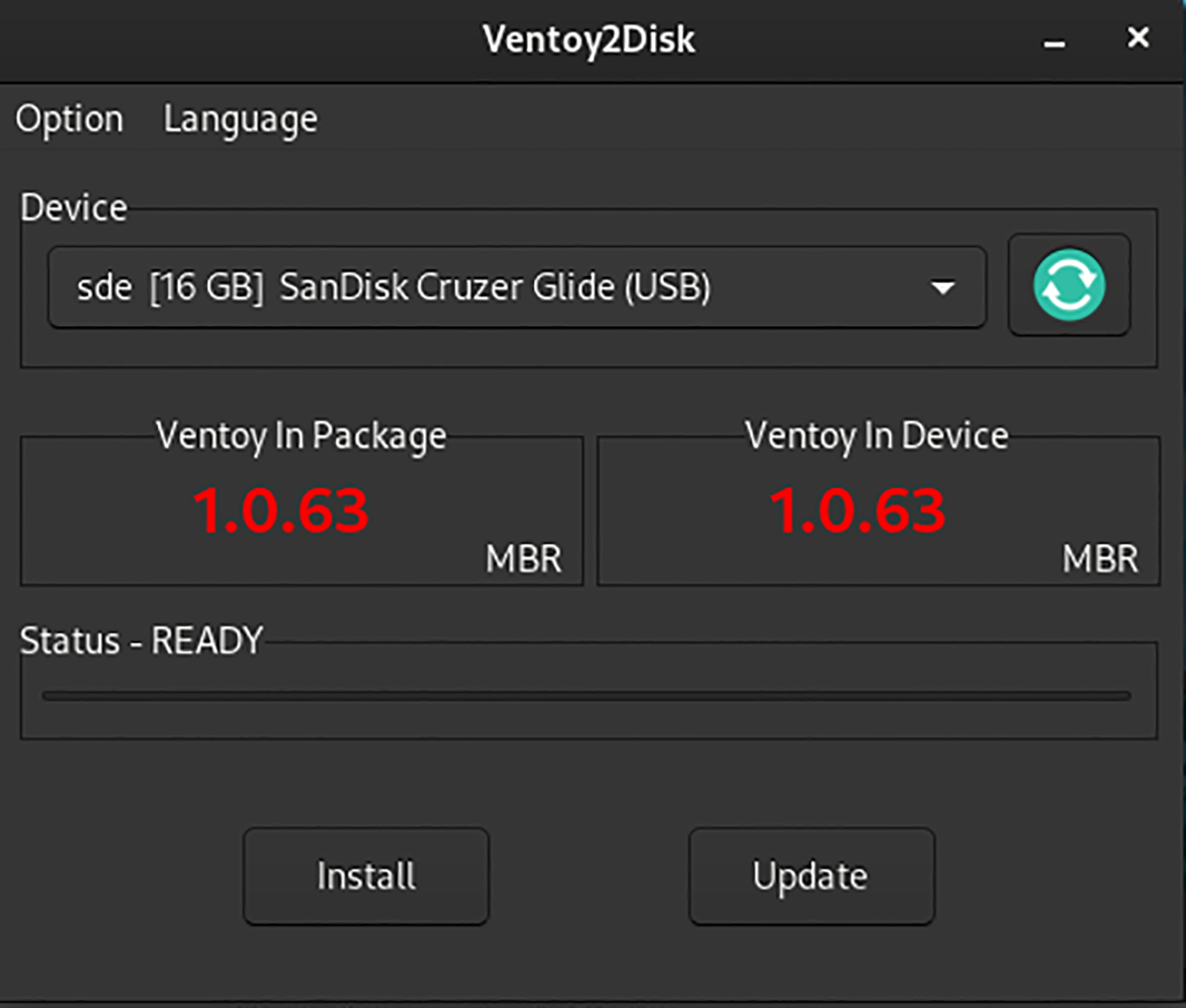
La creazione di un'unità di avvio USB Ventoy è facile da creare. Per farlo, vai all'app GUI che hai lanciato in precedenza. Quindi, assicurati che l'unità flash USB sia collegata alla porta USB.
Con l'USB collegato, individua il pulsante "Installa" e fai clic su di esso con il mouse. Selezionando il pulsante "Installa" verrà richiesto a Ventoy di partizionare l'unità flash USB e di installarsi sul disco rigido. Questo processo non richiederà molto tempo.
Supporto per l'avvio protetto
Se prevedi di utilizzare Ventoy con il supporto per l'avvio protetto, dovrai abilitarlo in anticipo. Per abilitarlo, trova il pulsante "Opzioni" e seleziona la casella accanto a "Supporto avvio sicuro". Una volta selezionato questo pulsante, fare clic sul pulsante "Installa" e Ventoy si installerà sull'unità flash USB con supporto di avvio sicuro.
Come usare Ventoy?
Con Ventoy, è necessario scaricare qualsiasi file ISO Linux e inserirlo nell'unità flash con Ventoy installato su di esso. Nessun problema con Etcher o altri strumenti di flashing USB.
Per configurare Ventoy sul tuo sistema Linux, inizia collegando l'unità flash USB al PC. Una volta che l'unità flash è collegata, apri il file manager di Linux e monta il dispositivo USB "Ventoy".
Dopo aver montato il dispositivo USB Ventoy, scarica il tuo sistema operativo Linux preferito. Diamine, scarica 2, 3, 4 o 5! Ventoy può avviarli tutti in una volta!
Nota: hai bisogno di aiuto per trovare dove scaricare i file ISO di Linux? Dai un'occhiata a DistroWatch.com . È un database di sistemi operativi Linux e fornisce collegamenti per il download di facile accesso.
Dopo aver scaricato le ISO del tuo sistema operativo Linux preferito, posizionale sul dispositivo USB Ventoy e consenti loro di copiarle. La copia non dovrebbe richiedere più di qualche minuto.
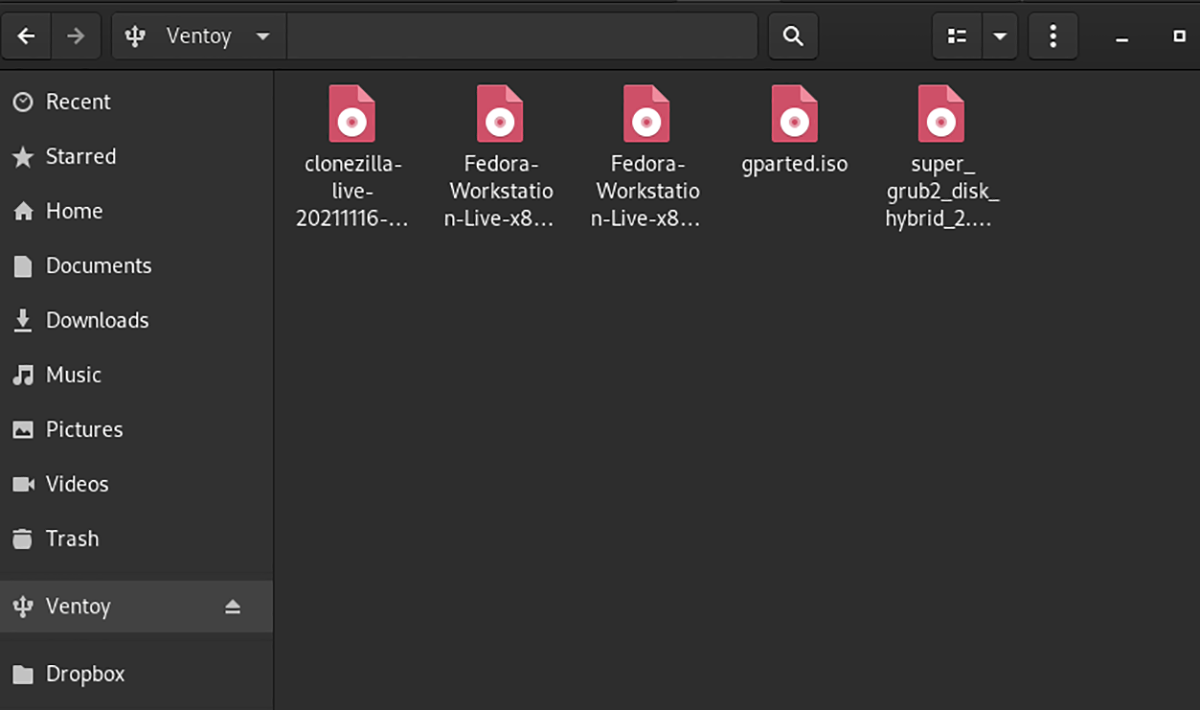
Al termine della copia, riavviare il PC e mantenere il Ventoy USB collegato. Quindi, caricare il BIOS . Dopo aver caricato il BIOS del computer, trova le opzioni di avvio e configura il sistema per l'avvio da USB.
Quando Ventoy USB è stato caricato sul tuo computer, vedrai un menu "Ventoy". Ventoy visualizzerà tutti i file ISO che hai aggiunto al sistema in questo menu. Seleziona il sistema operativo che desideri caricare utilizzando i tasti freccia sulla tastiera.
Una volta scelto il sistema operativo che desideri caricare, premi il tasto Invio per avviarlo. Premendo Invio , Ventoy avvierà il file ISO direttamente dall'USB, permettendoti di installare il sistema operativo.
Il postCome installare e creare un USB avviabile con Ventoy in Linux è apparso per primo su AddictiveTips .

